Bericht of declaratie indienen
Indienen van berichten en declaraties.
Het indienen van een bericht of declaratie bestaat uit twee stappen:
Om te starten klikt u in het Berichtloket op 'Indienen'. U ziet onderstaand scherm.
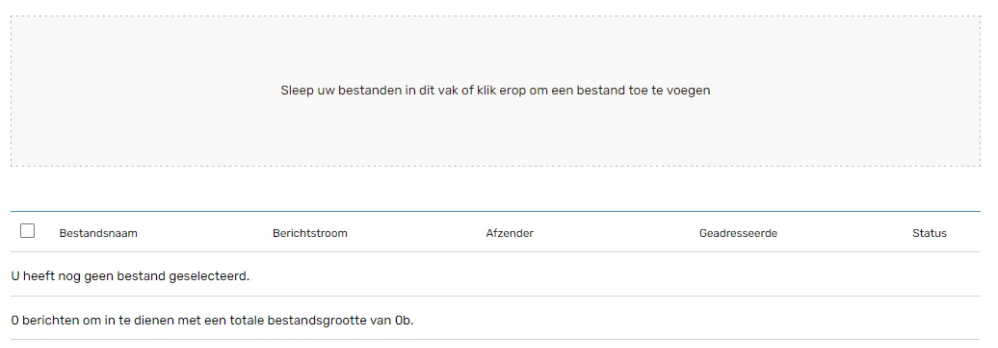
Wij voeren een ontvangstcontrole uit:
Bij een goedgekeurd bericht ziet u in de kolom 'Status' een vinkje. Het bericht is nog niet doorgestuurd naar de ontvanger.
Bij een afgekeurd bericht staat in de kolom 'Status' een waarschuwingsicoon. Ga met uw muis over dit icoon om de reden te zien. Klik dit scherm niet weg. Doet u dat wel, kunt u de afgekeurde berichten niet meer terugvinden. Corrigeer de fout, en dien het bericht opnieuw in.
Als u één bericht per keer indient, dan moet u zelf het detailscherm verversen om de laatste status van het bericht te zien. Druk hiervoor op F5.
Als u meerdere berichten tegelijkertijd indient, dan wordt de status automatisch ververst
Bij goedkeuring wordt de status ‘Aangeboden’ of ‘Bezorgd’.
Bij afkeuren wordt de status 'Afgekeurd door dienst’ en krijgt u een foutbericht. Het bericht wordt niet doorgestuurd naar de geadresseerde.
Klik op het afgekeurde bericht om de reden van afkeuren te zien. In de meeste gevallen staat onder het kopje 'Meldingen' de foutcode, omschrijving en eventuele toelichting van afkeuren. Nadat u de fout in het bericht heeft hersteld, kunt u dit opnieuw indienen.
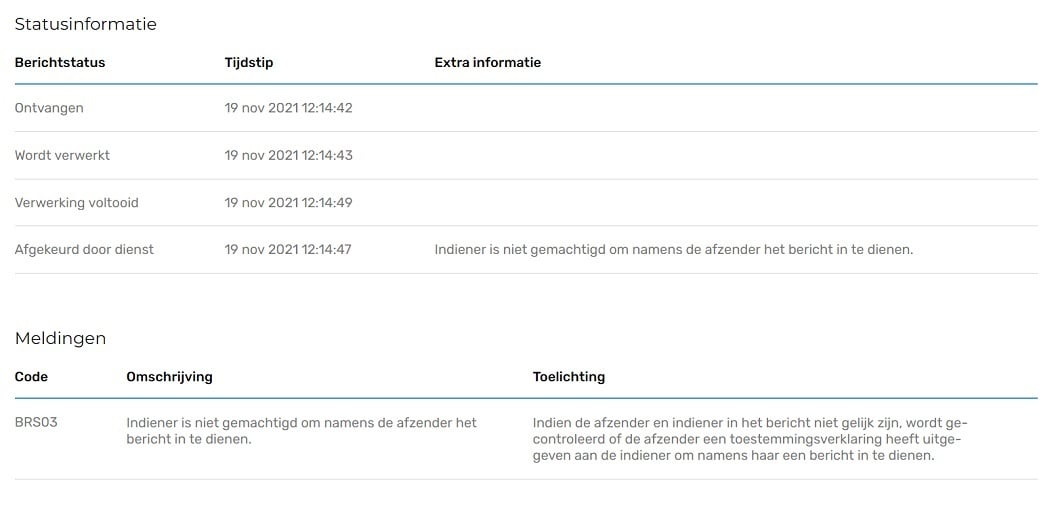
Bij een afgekeurd bericht wordt meestal ook een foutbericht naar u verstuurd. Dan staat er na 'Meldingen' nog een kopje 'Conversatie' waarin alle heen-, retour- en/of foutberichten van een bepaald bericht staan.
Klik op de regel van het foutbericht. Bovenaan staan twee downloadknoppen. U kunt het bericht gezipt of ongezipt downloaden en importeren in uw softwareprogramma. Na het downloaden van dit bestand (de payload) is deze nog 24 uur beschikbaar in het Berichtloket. Daarna wordt het automatisch verwijderd. De bijbehorende informatie over het bericht blijft te zien totdat de bewaartermijn voorbij is.
